2021-01-05 17:02
使用u深度U盘启动盘为联想ThinkPad E14笔记本进行U盘装系统也算是常规操作之一了,毕竟操作步骤简单方便。不过在重装系统之前,我们需要进入该机型的bios设置U盘启动,而且要注意对安全启动进行设置,否则有可能导致重装系统后无法进入系统!很多人会忽略了该步骤,因此小编特分享本篇教程。
1、重启笔记本,连续按F12,按TAB键切换栏目到"App Menu",然后选择"setup"进入BIOS设置,或是在电脑进入自检时出现lenovo或ThinkPad标识后多次按Enter回车,听到报警声后等待下一画面,然后按F1或Fn+ F1进入BIOS主界面。
2、按→方向键移动到Security,将secure boot改成disabled,关闭安全启动,无论是uefi还是legacy模式安装都要关闭安全启动,如下图所示;
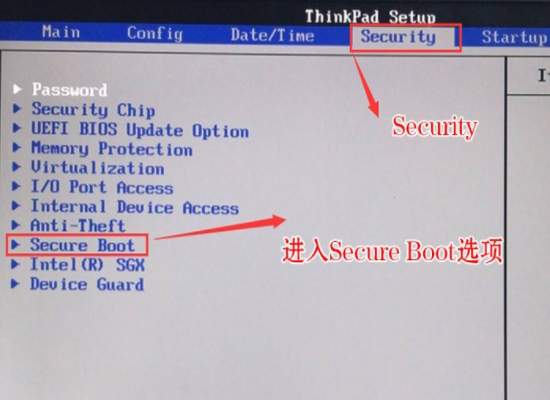
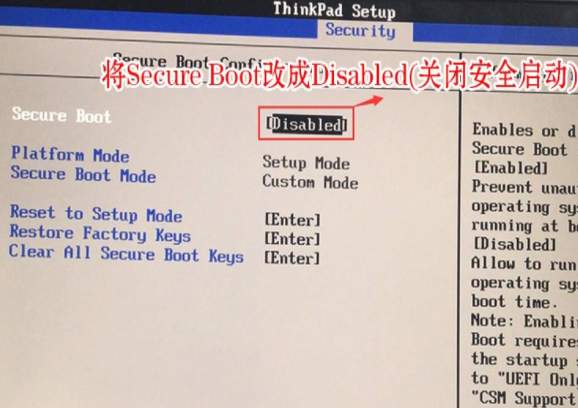
3、按→方向键移动startup,把csm support,设置为Yes(开启兼容模式),如下图所示;
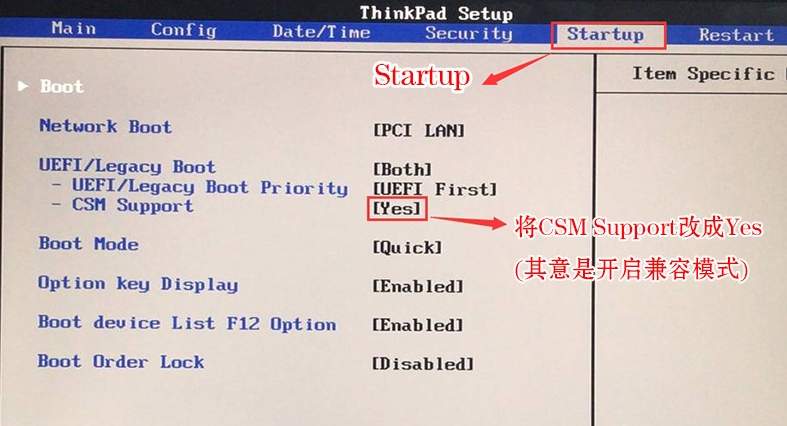
4、选择startup,在UEFI/legac boot priority下,设置为Legacy First(传统模式优先),改了传统模式记得硬盘分区类型要改成MBR格式,如下图所示;
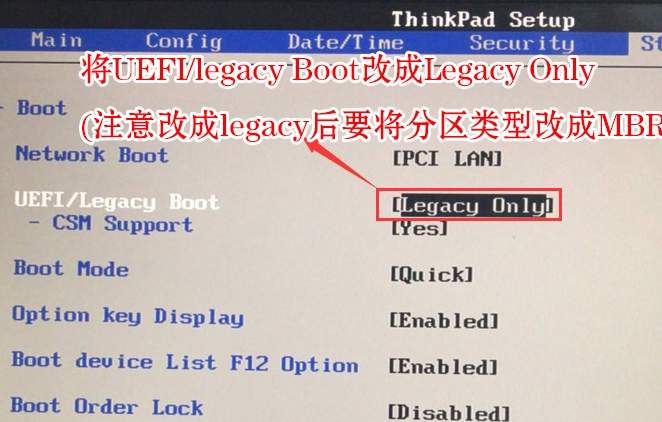
5、最后按→方向键移动在Restart下,选择OS Optimized Defaults回车,改成Disabled或Other OS,开启支持win7系统选。接着选择Load Setup Defaults回车进行加载,然后按F10保存设置。
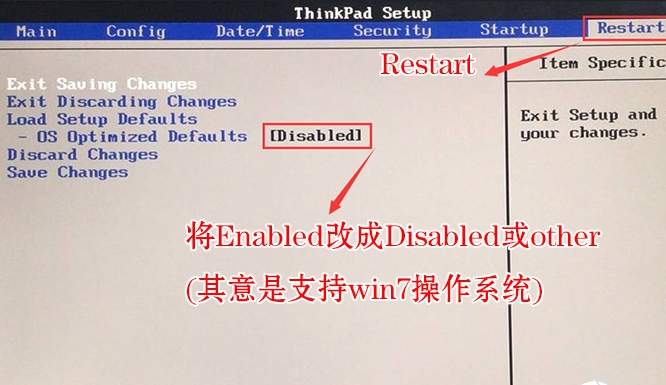
6、保存设置后自动重启进入LOGO画面时,一直按F12,选择U盘启动,如果是uefi引导这里选择uefi开头的U盘,如果是legacy引导这里选择usb hdd开头的U盘,如下图所示;
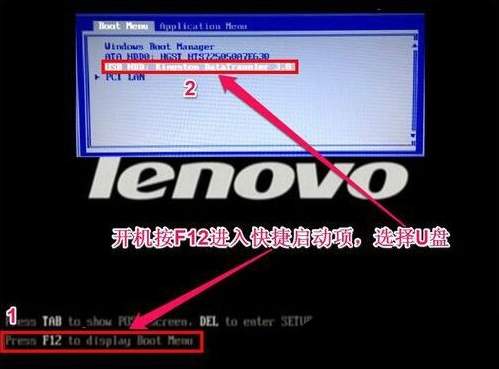
 联想拯救者Y7000P 2021笔记本安装win11系统教程
联想拯救者Y7000P 2021笔记本安装win11系统教程
联想拯救者R9000P 2021笔记本采用了amd ryzen 7 5000系...